Способы обойти ограничение МТС Тарифище на раздачу интернета
Компании сотовой связи постоянно выпускают новые и выгодные предложения. В последнее время стали появляться безлимитные предложения, в рамках которых абонент получает неограниченный трафик на любые ресурсы сетевого пространства.
Следует учитывать и не афишируемые условия, которые зачастую скрываются под мелким шрифтом и пролетают мимо глаз клиентов.
В статье рассмотрим действующие способы обойти ограничение МТС Тарифище на раздачу интернета.
Как раздать интернет МТС на Android
Перед тем как создать так называемый включите мобильный интернет. Проще всего это сделать, потянув за шторку уведомлений на главном экране и нажав на соответствующую иконку. Далее выполните следующее (для Android 11):
- Откройте настройки смартфона.
- Перейдите в раздел меню «Точка доступа
- Включите точку доступа.
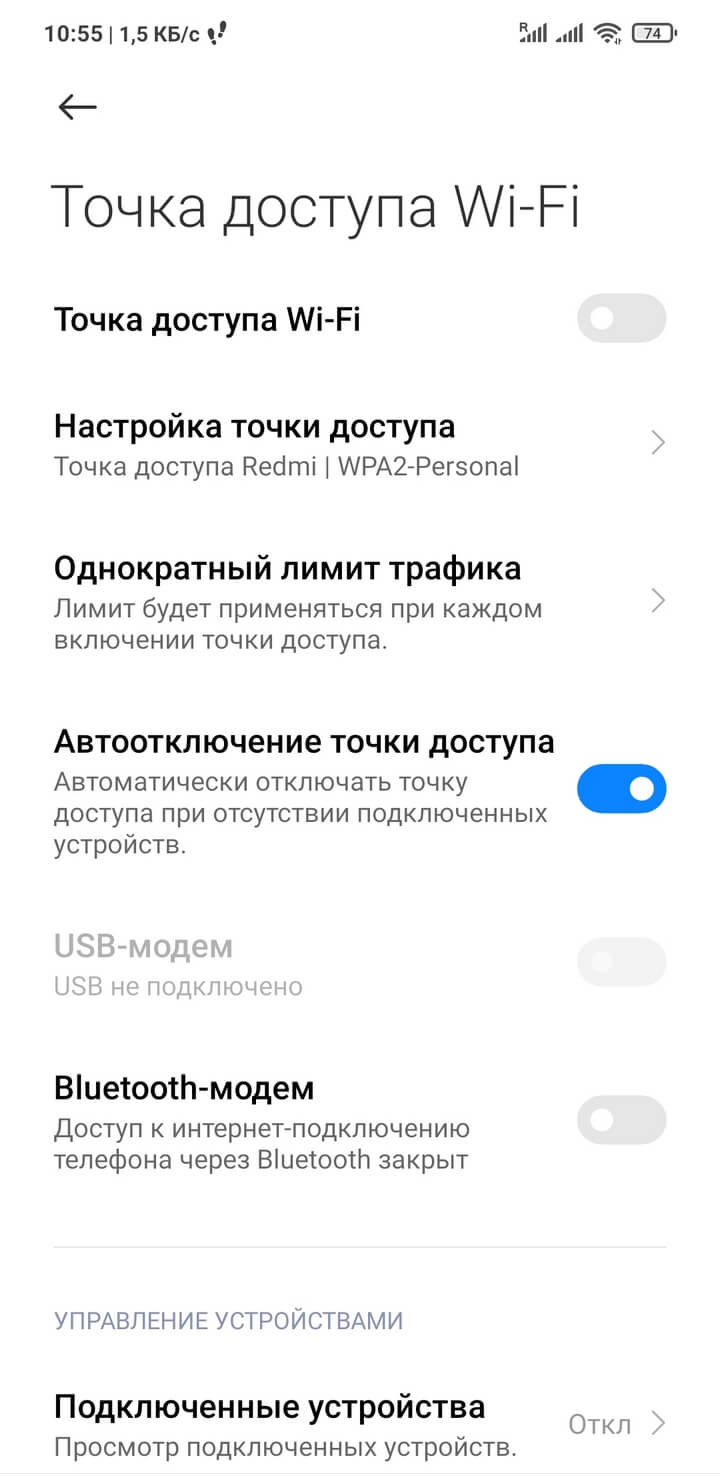
Мы делали скриншоты на смартфоне Xiaomi Redmi Note. На гаджетах других производителей последовательность действий может незначительно отличаться.
В разделе «Настройки точки доступа» вы можете задать имя точки доступа и при необходимости пароль. По умолчанию у вашей точки уже будет задано название, однако вы можете задать ей любое другое имя. Для этого выберите соответствующий пункт меню и вбейте своё название. Пароль минимум из восьми символов задаётся в общем разделе настроек точки доступа. Когда все изменения внесены, нажмите «Сохранить».
Если вы всё сделали правильно, в строке активных режимов в углу экрана появится иконка точки доступа.
Есть ещё один способ раздать интернет со смартфона: включить Bluetooth-модем. Обычно эта функция находится там же, где и «Точка доступа Достаточно активировать модем, включить Bluetooth на другом гаджете и в списке подключённых устройств выбрать раздающий смартфон. Затем ввести код и можно входить в сеть.
Важно! Мобильный трафик, который вы раздаёте, оплачивается по вашему тарифу, если он не подразумевает безлимитного интернета. На «Тарифище» при этом нельзя без дополнительных опций раздать более 10 ГБ. Если на вашем тарифе есть опция «Много интернета», дающая безлимитный интернет, то первые 30 ГБ вы раздаёте без дополнительной платы. Далее стоимость раздачи составляет 80 рублей в день*. Сумма списывается только в те дни, когда вам понадобится раздавать интернет.
Инструкция по фиксации TTL на Android

А сейчас рассмотрим более сложный, но в то же самое время и более эффективный способ изменения значения TTL. Он основан на жесткой фиксации значения в смартфоне. Весь процесс надо сделать только один раз и он будет зафиксирован. Но учтите то, что Вы можете навредить своему смартфону, если не будете придерживаться нашей инструкции. Зато сделав это один раз, Вы будете бесплатно раздавать интернет на любые устройства (смартфоны, планшеты, ноутбуки, Smart TV, приставки и т.д.). Настройки меняются только на раздающем устройстве, а на принимающих не надо.
Для фиксации TTL потребуется:
- Root-права;
- Ядро с поддержкой фиксации TTL;
- Компьютер или ноутбук (ОС Windows);
- Утилита AndImgTool;
- Редактор Notepad++.
Сначала проверьте, поддерживает ли ядро вашего смартфона фиксацию этого значения. Это можете сделать с помощью бесплатного менеджера файлов, к примеру, ES Проводник или Explorer. С его помощью найдите и откройте файл /proc/net/ip_tables_targets. Убедитесь в том, что в этом файле есть строка TTL. Если она есть, значит в вашем девайсе ядро с поддержкой фиксации TTL и у Вас получится обойти ограничение на раздачу интернета. Если в файле ip_tables_targets нет строки TTL, то надо скомпилить ядро с его поддержкой, при условии наличия исходников, либо придется воспользоваться другим способом фиксации TTL.
Для фиксации TTL на ОС Android надо выполнить следующие шаги:
Многим этот способ покажется сложным, но эти действия надо выполнить только один раз и потом спокойно бесплатно раздавать интернет на другие устройства. Главное ответственно подойти к этому делу, иначе Вы можете навредить своему смартфону.
Для владельцев Айфонов, надо найти и скачать твик TetherMe. Никакие настройки делать не надо, просто включите режим модема без ограничений. Через эмулятор терминала пропишите: sysctl -w net.inet.ip.ttl=63
Как обойти ограничение на раздачу интернета МТС: настройка TTL на компьютере
Для того, чтобы обходить ограничения по раздаче интернета, сначала необходимо установить некоторые настройки, в первую очередь Time to live.
Чтобы настроить TTL на компьютере выполните следующие действия:
- Нажмите сочетание клавиш «Win+R», чтобы открыть окно «Выполнить»;
- В открывшемся окне введите «regedit» и кликните клавишу «Enter»;
- В появившемся окне редактора пройдите «HKEY_LOCAL_MACHINESYSTEMCurrentControlSetservicesTcpip»;
- Кликните правой кнопкой в правом окне и в контекстном меню нажмите пункт «Создать»;
- Выберите параметр «DWORD 32 бита» и введите название «Default TTL»;
- Откройте данный параметр и вместо «0» напишите «41»;
- Вернитесь в левую часть открытого окна и в разделе «Tcpip» нажмите «Parametrs»;
- Снова перейдите в правое окно и создайте параметр «DefaultTTL» таким же способом, как и в предыдущем разделе;
- Настройки TTL готовы, закройте все окна и перезагрузите компьютер.

Раздаем интернет с МТС без ограничений с помощью специальных программ
Самыми оптимальными тарифами для передачи гигабайт другим абонентам являются «Безлимитище» и «Smart», но у них действует определенный лимит. Для его обхода воспользуйтесь специальными приложениями. Следуйте алгоритму:
- На свое устройство из Google Play или App Store скачайте программу TTL Master или TetherMe.
- После загрузки запустите приложение, нажав на его значок на экране телефона.
- На экране вы увидите значение Обычно это число 63, 64 или 65.
- В пустом поле ниже, где самостоятельно вносятся параметры TTL, укажите другое значение, отличающееся на одну цифру. Например, если на экране отобразилось 63, введите 64.
- Примените внесенные изменения, нажав соответствующую кнопку.
- Перезагрузите устройство для обновления данных.
- Раздавайте интернет без ограничений.

Если все равно будет стоять блокировка на передачу гигабайт, то в этом же приложении нажмите на кнопку «Попробовать правило iptables». При появлении ответа в виде «ОК» можете снова повторить попытку и поделиться интернетом.
Для внесения изменений через программу на некоторых телефонах могут потребоваться root-права. Ваши действия будут следующие:
- Установите специальное приложение (Root Checker, King ROOT и т.п.).
- Посмотрите значение, которое установлено в папке «ip_default_ttl».
- Также измените его на 1 цифру.
- Далее разорвите соединение по Wi-Fi. Для этого просто активируйте режим полета.
- Подключитесь повторно.
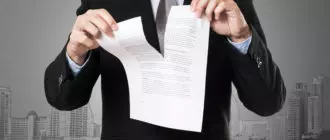
Сервис МТС ТВ – это предложение мобильного провайдера на предоставление пользователям цифрового телевидения IPTV.

Каждому клиенту, пользующемуся интернетом от МТС, потребуется информация о номере лицевого счета. Зная эту
Что делать, если интернет (от телефона) на ПК не работает
? ШАГ 1
Во-первых, проверьте, работает ли интернет на самом телефоне (возможно, что причиной стал какой-нибудь временный сбой у оператора, или вы в не зоны действия сети. ).
Во-вторых, уточните, а не блокирует ли ваш оператор раздачу доступа к интернету через USB / Wi-Fi (на сегодняшний день такие ограничения встречаются всё реже, но на некоторых тарифах еще присутствуют ?).
Примечание : т.е. может быть так, что ваш тариф позволяет безлимитно пользоваться интернетом с телефона, но не позволяет его расшаривать на др. устройства.

? ШАГ 2
Посмотрите настройки телефона: видит ли он подключенный ПК (см. пример ниже).

Проверьте статус подключения
Также в настройках проверьте, нет ли ограничений трафика (Android имеет встроенную функцию блокировки, которая активируется автоматически при достижении установленного лимита). Обычно, эта функция в разделе со статистикой трафика . ?

Не включена ли экономия трафика
? ШАГ 3
Попробуйте в ОС Windows 10 произвести сброс настроек сети. Для этого достаточно открыть параметры системы (сочетание Win+i) , перейти в раздел «Сеть и интернет / Состояние» и прокрутить страничку вниз. там будет заветная ссылка. ?

Сброс сети в Windows 10
? ШАГ 4
Если все вышеперечисленное не помогло, порекомендую также сменить DNS. Делается это просто.
1) Сначала нужно открыть все сетевые подключения на ПК/ноутбуке. Для этого нажмите Win+R, в окно «Выполнить» введите команду ncpa.cpl, и нажмите OK.

ncpa.cpl — просмотр всех сетевых подключений
2) Далее откройте свойства (нажав ПКМ по нему) активного подключения (оно обычно цветное и без красных крестиков). Чтобы точно узнать его название — можете откл. телефон, и вновь его подключить.

3) После нужно открыть свойства «IP версии 4» и вручную указать DNS-сервера: 8.8.8.8, 8.8.4.4 (это быстрые и надежные DNS от Google, но можно выбрать и другие).

Использовать следующие DNS адреса
? ШАГ 5
В некоторых случаях доступ к интернету может быть заблокирован антивирусами и брандмауэрами. Если у вас установлены сторонние продукты — отключите их на время диагностики и поиска причин проблемы.

Отключение антивируса Avast на 1 час
Для запуска мастера диагностики — в Windows 10 достаточно кликнуть правой кнопкой мышки по иконке значка сети в трее. После он автоматически проверит и справит большинство типовых проблем, которые возникают на этапе настройки соединения.

Диагностика неполадок сети
Кстати, диагностику можно запустить и др. путем: сначала открыть параметры ОС (Win+i), перейти в раздел «обновление и безопасность / устранение неполадок / подключение к Интернету» . ?









